Solucionar el ERR_TOO_MANY_REDIRECTS en WordPress
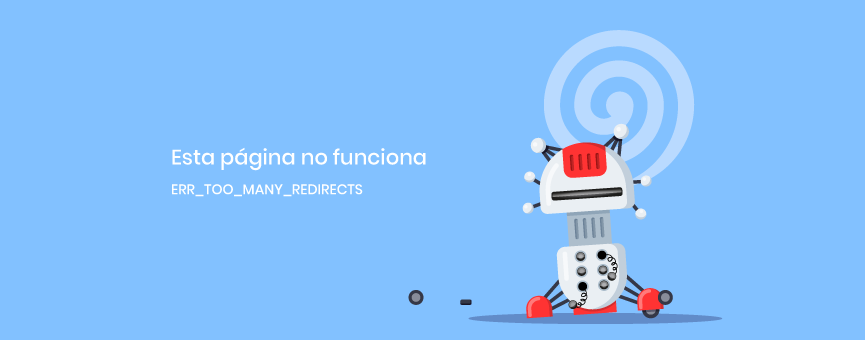
Abres el navegador, tecleas la dirección de tu web y, de repente, se muestra un mensaje de error que te impide acceder al contenido de tu página del tipo: Esta página no funciona, ERR_TOO_MANY_REDIRECTS.
¿Y ahora qué hago? ¿Cómo lo soluciono? ¿Por qué mi web tiene este error? No te preocupes. El error ERR_TOO_MANY_REDIRECTS en WordPress es uno de los más comunes que nos solemos encontrar en soporte y, además, uno de los más fáciles de solucionar.
Tabla de contenidos:
¿Qué es el error ERR_TOO_MANY_REDIRECTS?
El ERR_TOO_MANY_REDIRECTS es un error que muestra una página web cuando el navegador no puede mostrar el contenido porque hay un bucle de redirecciones.
Dicho de otra forma, ante un ciclo de redirecciones infinitas, el navegador no es capaz de responder a todas las peticiones y se satura. Como resultado, devuelve el ERR_TOO_MANY_REDIRECTS.
Te pongo un ejemplo para que no quede ninguna duda. Imagina que configuras en tu web una redirección de una URL A (tudominio.com) a una URL B (tudominio.es) y, a su vez, una redirección de la URL B (tudominio.es) a la URL A (tudominio.com).
¿Qué página te tendría que devolver el navegador? ¿La URL A o la URL B?
Como el navegador no sabe a dónde ir y con qué página responder, entra en un bucle de redirecciones y, para no atascarse, muestra el error ERR_TOO_MANY_REDIRECTS.
En función del navegador que utilices, este error puede mostrarse de las siguientes formas:
- Error ERR_TOO_MANY_REDIRECTS en Google Chrome
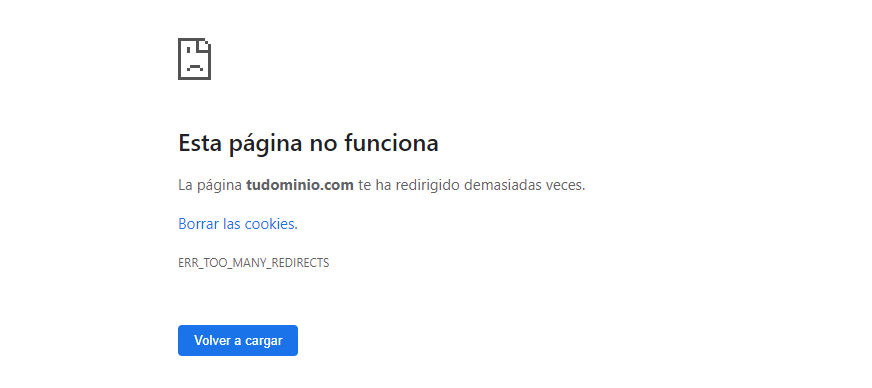
- Error ERR_TOO_MANY_REDIRECTS en Firefox
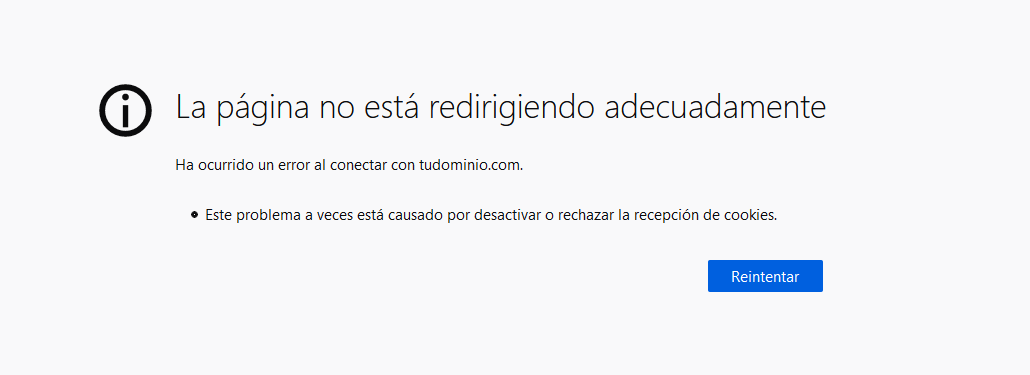
- Error ERR_TOO_MANY_REDIRECTS en Microsoft Edge
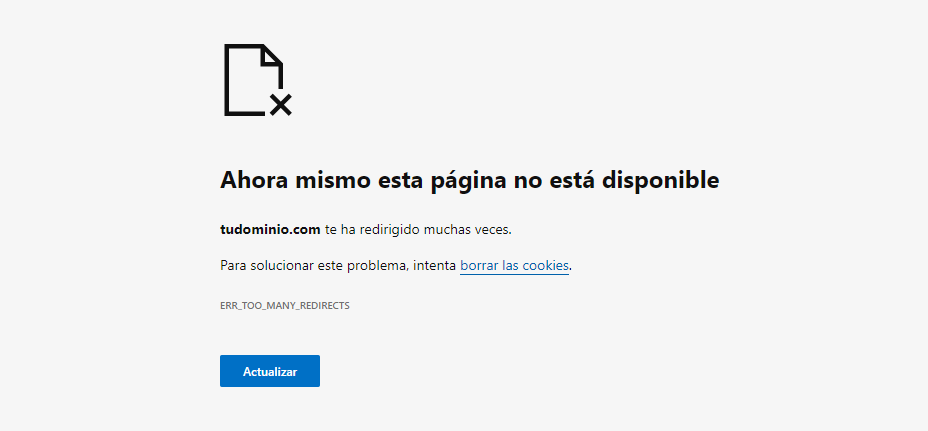
¿Cuáles son las causas del ERR_TOO_MANY_REDIRECTS en WordPress?
Normalmente este ERR_TOO_MANY_REDIRECTS o bucle de redirecciones infinitas ocurre después de realizar un cambio en la web como, por ejemplo, la configuración de una redirección, una URL mal escrita o incluso una actualización de un plugin.
La mayoría de las veces puedes solucionarlo limpiando la caché del navegador o de WordPress. De hecho, es lo primero que te manda hacer el navegador en cuanto muestra este error. En cambio, otras veces, es necesario revisar la configuración de WordPress.
Si no sabes cómo hacerlo, no te preocupes. A continuación, te explico cómo solucionar el ERR_TOO_MANY_REDIRECTS en WordPress.
Cómo solucionar el error ERR_TOO_MANY_REDIRECTS en WordPress
Como pueden ser muchas las causas del error ERR_TOO_MANY_REDIRECTS, yo voy a mostrarte las más comunes que nos encontramos en soporte, ordenadas de más a menos frecuentes y te explicaré qué hacer en cada caso.
Yo te recomiendo que sigas estos pasos al pie de la letra hasta que encuentres el error. Pruebas el primero y, si no funciona, pasas al segundo. Así, hasta encontrar la causa y ponerle solución a este error.
Eso sí, te adelanto que lo más probable es que no llegues ni al punto 5 y encuentres antes la solución al problema 🙂 .
Una de las causas más habituales del ERR_TOO_MANY_REDIRECTS en WordPress es que sea el propio sistema de caché el que esté generando el error.
Mi recomendación es que primero empieces por eliminar caché y cookies del navegador y, si esto no funciona, borrar la caché de WordPress.
En Google Chrome
- Abre tu navegador y, en la esquina superior derecha, haz clic sobre el icono del personalizador.
- Selecciona la opción «Más herramientas» y haz clic en «Borrar datos de navegación».
- Selecciona qué tipo de datos quieres eliminar. En este caso, marca «Archivos e imágenes almacenados en caché» y pulsa sobre «Borrar datos».
En Firefox
- Abre el navegador y, en el icono del personalizador, pulsa sobre «Opciones».
- Ahora selecciona la opción «Privacidad y seguridad».
- En la sección «Cookies y datos del sitio» haz clic en «Limpiar datos» y marca «Contenido web en caché». Para que se aplique, pulsa en «Limpiar».
En Microsoft Edge
- Abre el navegador y, en el icono del personalizador, pulsa sobre «Configuración».
- En el menú lateral, selecciona la segunda opción «Privacidad, búsqueda y servicios».
- Ve a la sección “Borrar datos de exploración” y pulsa en el botón «Elige lo que se debe borrar».
- Selecciona el intervalo de tiempo (siempre) y selecciona todas las cookies y archivos e imágenes en caché.
- Por último pulsa en «Borrar ahora».
2. Elimina la caché de WordPress
Si ya has eliminado la caché del navegador, pero todavía reproduces el error ERR_TOO_MANY_REDIRECTS, te recomiendo que elimines también la caché de WordPress.
Aunque todos los plugins de caché disponen de una opción para borrar o vaciar la caché desde el backend de tu web. Eso sí, como cada plugin tiene una configuración diferente, a continuación voy a explicarte cómo se hace en los más comunes:
LiteSpeed Cache for WordPress
Si utilizas LiteSpeed Cache for WordPress, ve a la sección «Herramientas» y pulsa sobre «Purgar todo». Desde el menú superior de WordPress también tienes un acceso directo para borrar la caché de WordPress haciendo clic sobre el logo de LiteSpeed.
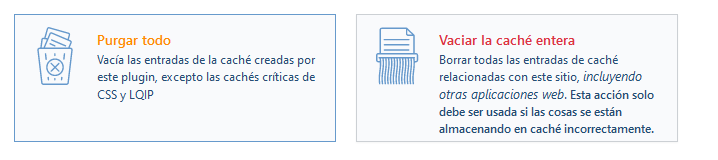
W3 Total Cache
En la sección «Rendimiento» del escritorio de WordPress, selecciona la opción «Panel de caché» y pulsa sobre «Vaciar todas las cachés».
WP Super Cache
Ve a la sección «Ajustes» –> «WP Super Cache» y pulsa sobre «Vaciar la caché».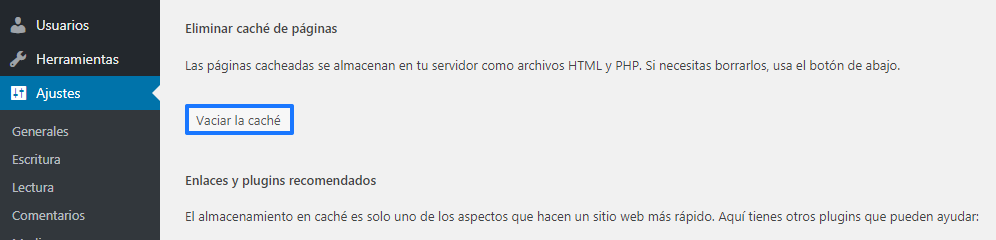
Si utilizas un plugin de caché diferente, te recomiendo que le eches un ojo a la documentación del complemento o bien contactes con su equipo de soporte. Además, en esta guía tienes mucha más información sobre cómo borrar la caché de WordPress.
3. Revisa la configuración de las URLs de WordPress
Si lo que hemos visto no soluciona el problema, lo más probable es que tengas alguna configuración incorrecta en las URLs de WordPress.
Para revisar si hay algo mal, entra en WordPress y ve a la sección «Ajustes» –> «Generales». Comprueba que la URL que tengas establecida en «Dirección de WordPress (URL)» y «Dirección del sitio (URL)» coincidan y que no tengan comillas («/»). Si no es así, modifícalas y guarda los cambios.
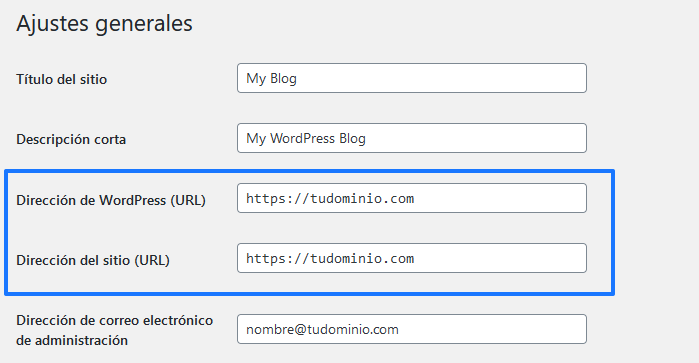
¿El error ERR_TOO_MANY_REDIRECTS no te deja acceder al admin de WordPress? No pasa nada, vamos a asegurarnos de que estas URLs queden bien configuradas a través de cPanel.
Lo primero que tienes que hacer es acceder al Administrador de archivos de cPanel y accede al public_html de tu aplicación. Localiza el archivo wp-config.php, selecciónalo y con el botón derecho pulsa sobre «Edit».
Por último añade las siguientes líneas de código al fichero. No olvides sustituir tudominio.com por el nombre real y guardar los cambios para que se apliquen las modificaciones.
define('WP_HOME','https://tudominio.com');
define('WP_SITEURL','https://tudominio.com');Por útlimo, recarga la página. ¿Tus URLs ya estaban bien configuradas y sigues sin poder acceder? Entonces es posible que el causante de este error sea algún plugin que esté haciendo de las suyas en tu aplicación.
4. Deshabilita los plugins de tu web
Una actualización o una mala configuración de un plugin puede causar un error en las redirecciones de WordPress, causando un bucle infinito y dando lugar al error ERR_TOO_MANY_REDIRECTS.
En este caso, lo mejor es deshabilitar todos los plugins de tu instalación de WordPress. Esto puedes hacerlo de forma masiva renombrando la capeta /plugins y establecer algo como /plugins_old. También puedes desactivarlos de forma masiva desde el panel de administración de WordPress.
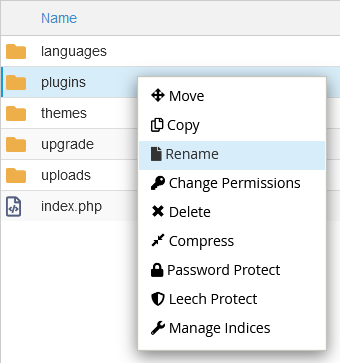
Una vez hecho esto, recarga la página y, si el error desaparece, solo nos queda buscar qué complemento es el culpable de este bucle de redirecciones. Para ello, lo mejor es activarlos uno a uno hasta reproducir nuevamente el error.
Si ninguno de tus plugins es el culpable de que tu web no esté funcionando con normalidad, entonces vamos a la última comprobación: el archivo .htaccess.
5. Revisa el archivo .htaccess
Es probable que alguna configuración o redirección que tengas establecida en el .htaccess esté causando el ERR_TOO_MANY_REDIRECTS en WordPress.
Para comprobarlo, accede al Administrador de archivos de cPanel y renombre el archivo .htaccess de tu web, por ejemplo, .htacces_old.
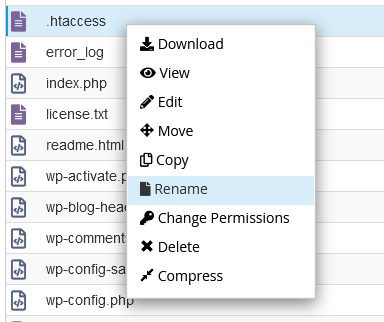
Sin salir del Administrador de archivos de cPanel, crea un nuevo .htaccess. Para ello, en el menú superior, pulsa sobre «+Archivo» y llámalo .htaccess. A continuación pulsa sobre «Create new file».
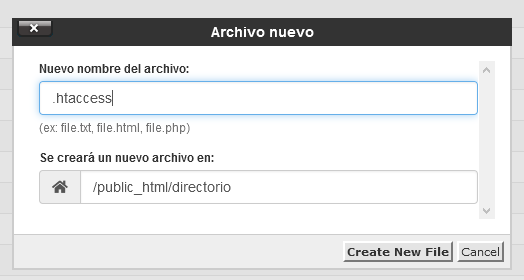
Ahora copia y pega las siguientes líneas de código:
# BEGIN WordPress
<IfModule mod_rewrite.c>
RewriteEngine On
RewriteBase /
RewriteRule ^index\.php$ – [L]
RewriteCond %{REQUEST_FILENAME} !-f
RewriteCond %{REQUEST_FILENAME} !-d
RewriteRule . /index.php [L]
</IfModule>
# END WordPressPor último, recarga la página y comprueba si vuelve a funcionar con normalidad. Posiblemente algún plugin metió alguna configuración errónea en este archivo y estaba generando este error.
Ya lo he probado todo, pero mi web sigue sin funcionar. ¿Qué hago?
Si has seguido los pasos que te acabo de indicar en este post, pero tu web todavía muestra un error de redireccionamiento, lo ideal es que contactes con el soporte de proveedor de hosting.
Si tienes tu Hosting WordPress SSD o cualquier otro plan de alojamiento en LucusHost, ¡contacta con nosotros! Revisaremos tu web a fondo y te ayudaremos a solucionarlo en solo unos minutos. Recuerda que estamos disponibles por teléfono, chat, email y ticket 🙂 .
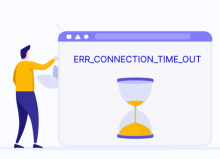


No hay comentarios